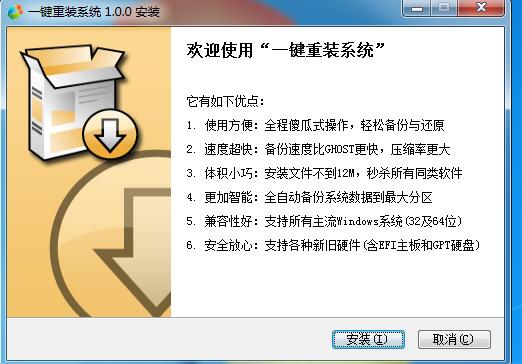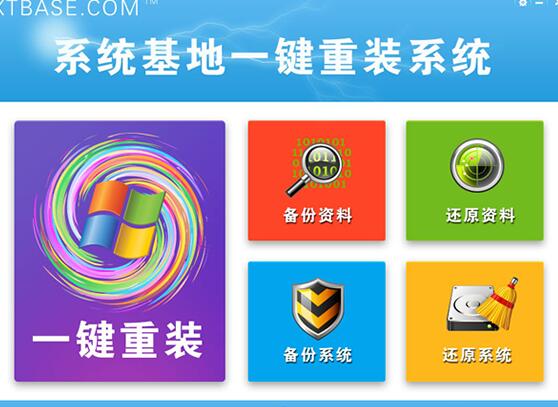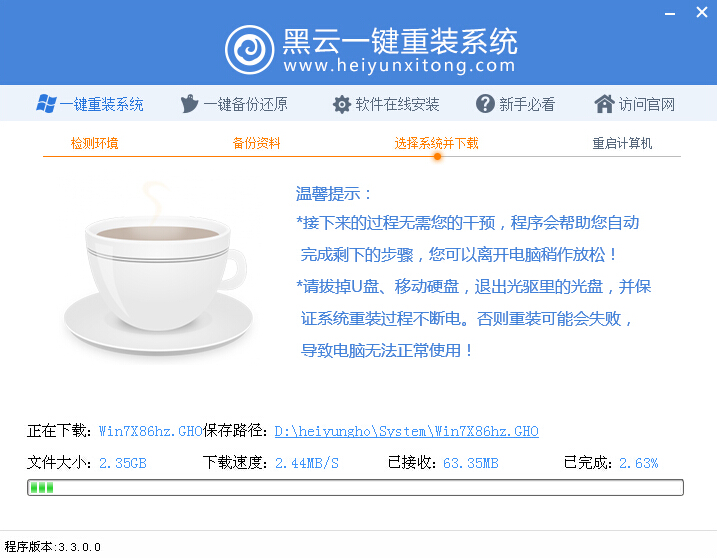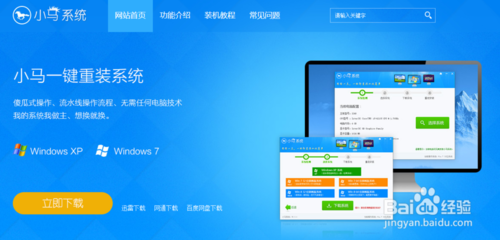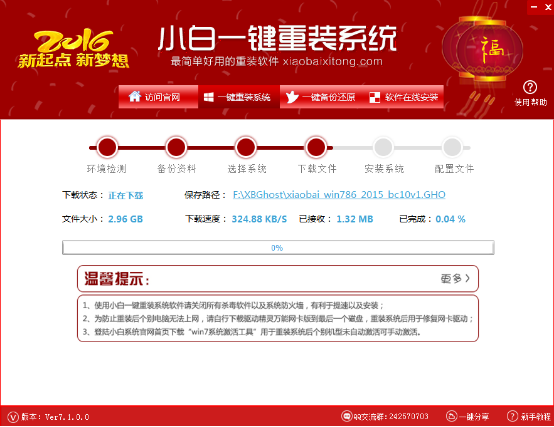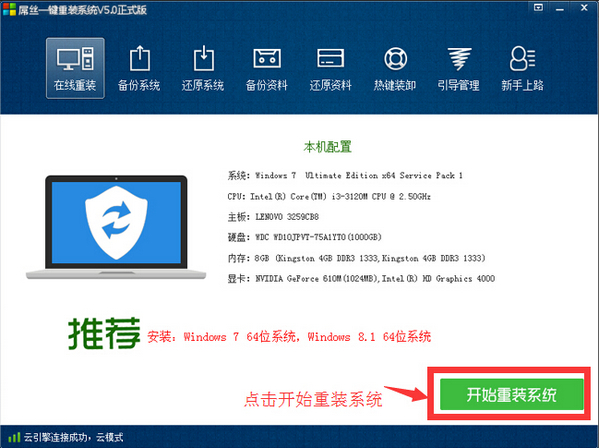Win10 Build 10049怎么升级?方法步骤
更新时间:2017-06-22 11:25:33
微软今天正式向Win10用户推送最新的Windows 10 Build 10049测试预览版,首次将用户期待已久的“斯巴达”浏览器加入其中,这也是Win10 Build 10049版本中最大的看到,值得用户升级。那么Win10 Build 10049怎么升级?下面小编为大家附上具体的升级方法步骤。

第一步:首先点击左面左下角的开始菜单,然后在在搜索框内输入【Windows Update】搜索系统更新;
第二步:然后选择“Windows Update Settings(Windows更新设置)”;
第三步:接下来在左侧面板中单击“Preview Builds(预览版)”;
第四步:点击“Check(检测)”,之后就可以检测到最新的Win10 Build 10049版本了;
最后就是下载新版本等待完成更新,更新完成之后,Win10系统中,就可以找到斯巴达浏览器,界面如图。

图为Win10全新斯巴达浏览器界面
以上就是Win10 Build 10049升级方法教程,需要注意的是Win10 Build 10049版本目前稳定性比较差,很多用户开机偶尔会出现界面卡顿蓝屏,需要进入任何管理器结束未响应任务解决,注重稳定性的朋友,请勿升级。
系统重装相关下载
Win10技巧相关推荐
重装系统软件排行榜
- 【重装系统】无忧一键重装系统工具V5.8最新版
- 深度一键重装系统软件V8.8.5简体中文版
- 【重装系统软件下载】屌丝一键重装系统V9.9.0尊享版
- 【电脑系统重装】小马一键重装系统V4.0.8装机版
- 雨林木风一键重装系统工具V7.6.8贡献版
- 【电脑重装系统】系统之家一键重装系统软件V5.3.5维护版
- 【一键重装系统】系统基地一键重装系统工具V4.0.8极速版
- 【电脑重装系统】系统之家一键重装系统V6.0精简版
- 系统基地一键重装系统工具极速版V4.2
- 【电脑重装系统】黑云一键重装系统软件V4.2免费版
- 【电脑重装系统】小马一键重装系统V7.5.3
- 黑云一键重装系统软件下载免费版5.9.6
- 系统重装软件系统之家一键重装V1.3.0维护版
- 小白一键重装系统v10.0.00
- 【重装系统】魔法猪一键重装系统工具V4.5.0免费版
重装系统热门教程
- 系统重装步骤
- 一键重装系统win7 64位系统 360一键重装系统详细图文解说教程
- 一键重装系统win8详细图文教程说明 最简单的一键重装系统软件
- 小马一键重装系统详细图文教程 小马一键重装系统安全无毒软件
- 一键重装系统纯净版 win7/64位详细图文教程说明
- 如何重装系统 重装xp系统详细图文教程
- 怎么重装系统 重装windows7系统图文详细说明
- 一键重装系统win7 如何快速重装windows7系统详细图文教程
- 一键重装系统win7 教你如何快速重装Win7系统
- 如何重装win7系统 重装win7系统不再是烦恼
- 重装系统win7旗舰版详细教程 重装系统就是这么简单
- 重装系统详细图文教程 重装Win7系统不在是烦恼
- 重装系统很简单 看重装win7系统教程(图解)
- 重装系统教程(图解) win7重装教详细图文
- 重装系统Win7教程说明和详细步骤(图文)